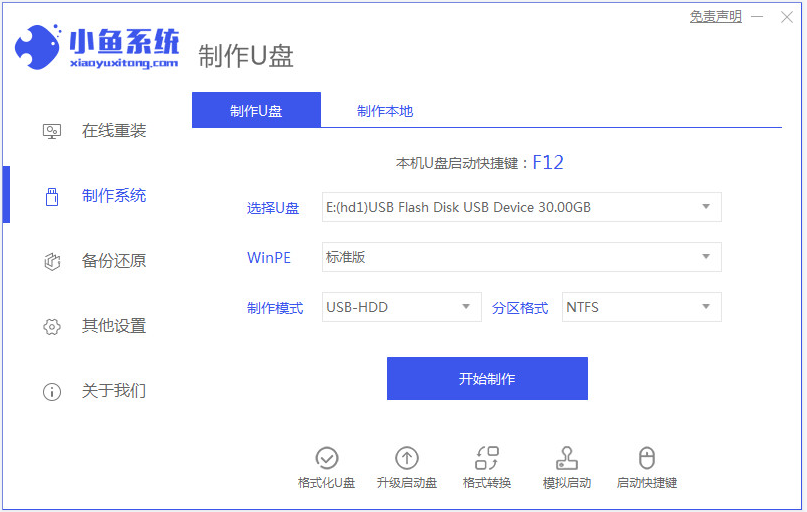工具/原料:
系统版本:windows10系统
品牌型号:联想小新air15
软件版本:下载火(xiazaihuo.com)一键重装系统2320
借助下载火(xiazaihuo.com)工具制作win10启动盘重装步骤:
如果电脑系统已经出现蓝屏,黑屏,无法开机等情况时,那就可以使用u盘重装系统解决。这里给大家介绍的就是下载火(xiazaihuo.com)一键重装系统工具的u盘重装功能,具体步骤如下:
阶段一:制作win10启动盘下载
1、下载安装打开工具并插入u盘
在能用的电脑上下载安装下载火(xiazaihuo.com)一键重装系统工具并打开,插入1个8g以上的空白u盘进电脑,选择制作系统模式进入。(官方下载入口:下载火(xiazaihuo.com)系统官网)

2、制作u盘启动盘
选择需要的win10系统,点击开始制作u盘启动盘。

3、查看电脑开机启动键
u盘启动盘制作完成后,点击快捷键大全,预览需要安装的电脑主板的启动热键是什么,再拔除u盘退出。

阶段二:使用启动盘安装系统
制作win10启动盘下载安装步骤
启动盘是一种可以让电脑从外部设备启动的工具,它可以用来安装或者修复操作系统。如果你想要制作win10启动盘用于下载安装系统的话,那就可以参考本文的方法。本文将为你介绍制作win10启动盘下载安装步骤。
1、进入u盘启动pe系统
插入u盘启动盘进需要安装的电脑中,重启并不断按启动热键f12进启动界面,选择u盘启动项进入到第一项pe系统。

2、pe内重装windows系统
来到pe系统桌面,打开下载火(xiazaihuo.com)装机工具,选择需要的win10系统点击安装到c盘。

3、重启电脑
当提示安装完成后,需要先拔掉u盘,然后再重启电脑。

4、进入新系统
期间可能会重启电脑多次,等待进入到新系统桌面即安装成功。
注意事项:在安装系统之前,注意先备份保存好电脑系统盘的重要资料,关闭电脑的杀毒软件,避免被拦截导致安装失败。
总结:
以上便是详细的使用下载火(xiazaihuo.com)一键重装系统工具制作win10启动盘下载安装的方法步骤,能够帮助电脑新手快速简单的安装系统,修复各类系统故障问题,希望能帮到大家。
妈妈再也不用担心我的笔记本win10开机黑屏了
如果你在使用笔记本win10开机黑屏时,这可能会让你十分苦恼。不用担心,本文将为你介绍两种有效的解决方案。让你轻松应对笔记本开机黑屏解决方法,接下来小编一一给大家讲解。